文章详情页
3dmax怎么放样 做摇椅
3dmax怎么放样做摇椅,室内设计怎么能少得了摇椅啊?呵呵,快来学习吧。 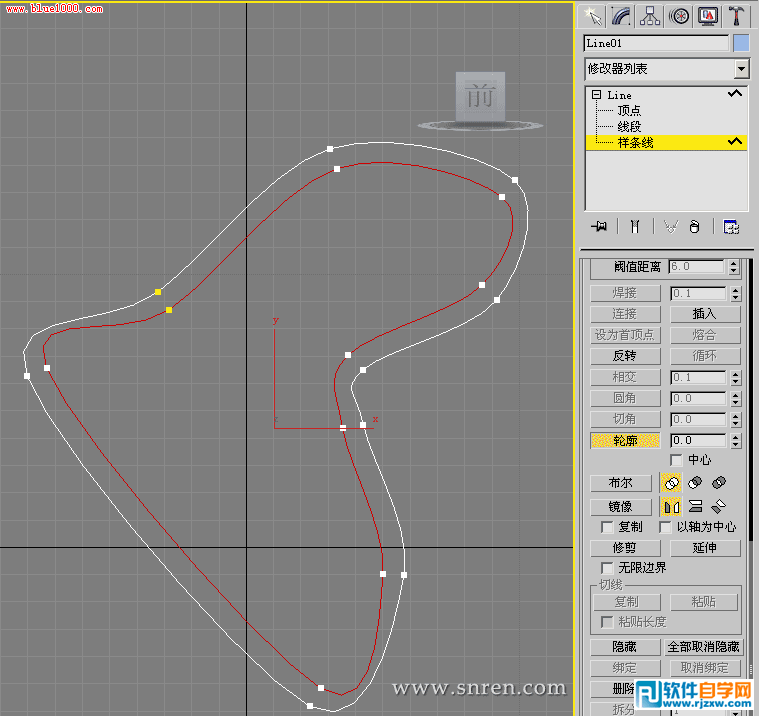
先来看我们最终完成的效果,如下图。 让我们先来分析一下此模型,木制板子是沿木制骨架来排列的。那么在3ds Max中有什么工具能实现这种效果呢?复制还是阵列? 其实都不是,能够最快实现此效果的应该是间隔工具(spacing Tool)。使用间隔工具可以基于当前选择沿样条线或一对点定义的路径分布对象。此工具能实现的效果如下图所示。
让我们先来分析一下此模型,木制板子是沿木制骨架来排列的。那么在3ds Max中有什么工具能实现这种效果呢?复制还是阵列? 其实都不是,能够最快实现此效果的应该是间隔工具(spacing Tool)。使用间隔工具可以基于当前选择沿样条线或一对点定义的路径分布对象。此工具能实现的效果如下图所示。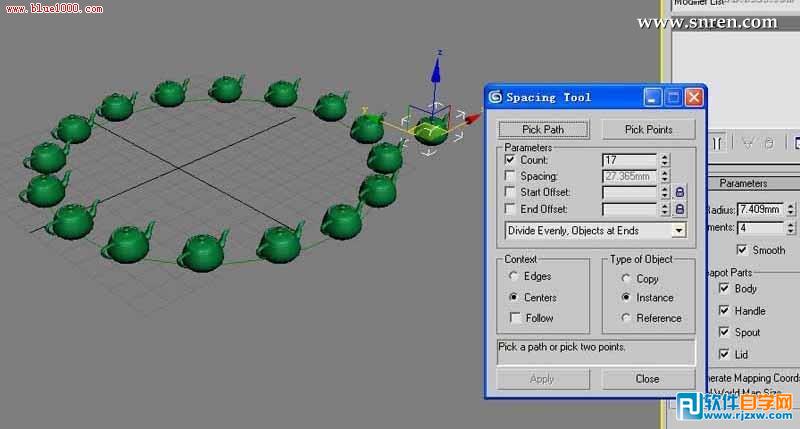 了解完工具后,让我们来完成躺椅制作,先在场景中用Line绘制出形状,再进入点级别下进行调整。完成后路径效果如下图。
了解完工具后,让我们来完成躺椅制作,先在场景中用Line绘制出形状,再进入点级别下进行调整。完成后路径效果如下图。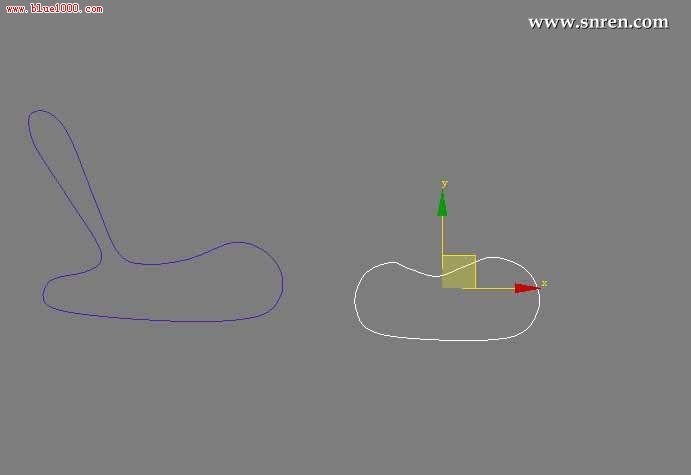 接着我们来创建木制板子,选择Chamferbox,创建后的倒角盒子效果如下图。
接着我们来创建木制板子,选择Chamferbox,创建后的倒角盒子效果如下图。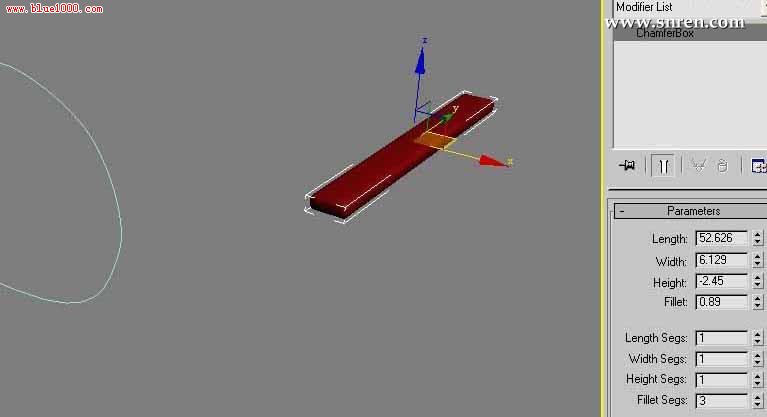 让我们来找到间隔工具的按钮,在Extras中找到Spacing Tool工具按钮。
让我们来找到间隔工具的按钮,在Extras中找到Spacing Tool工具按钮。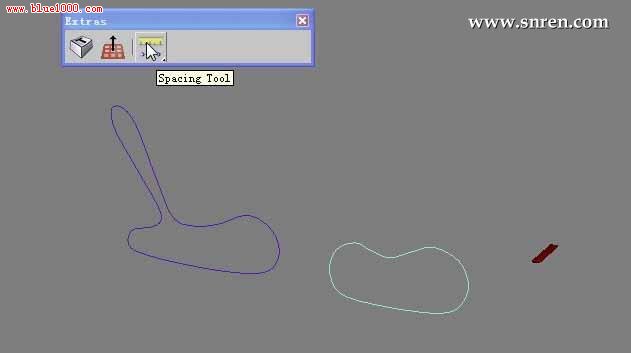
在间隔工具的面板中,点击Pick path按钮,拾取路径,并设置Count数量,勾选Follow。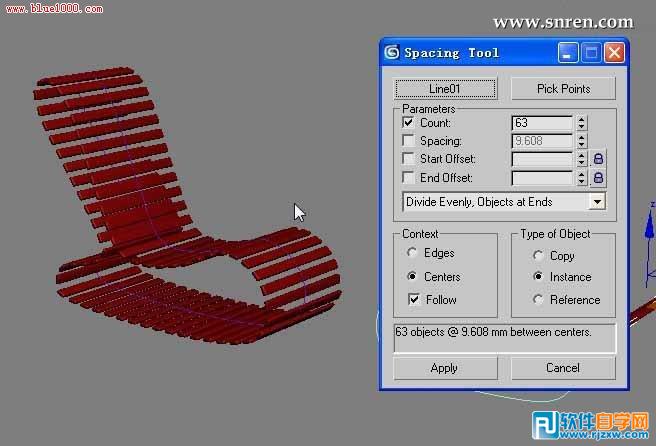 躺椅的底部是没有木制板子的,其实很容易解决,选中不需要的,删了。另外一个路径的模型创建方法是相同,在此就省略了,大家可以自己练习。接着做模型,把路径移到一边,在Spline级别下,扩边。
躺椅的底部是没有木制板子的,其实很容易解决,选中不需要的,删了。另外一个路径的模型创建方法是相同,在此就省略了,大家可以自己练习。接着做模型,把路径移到一边,在Spline级别下,扩边。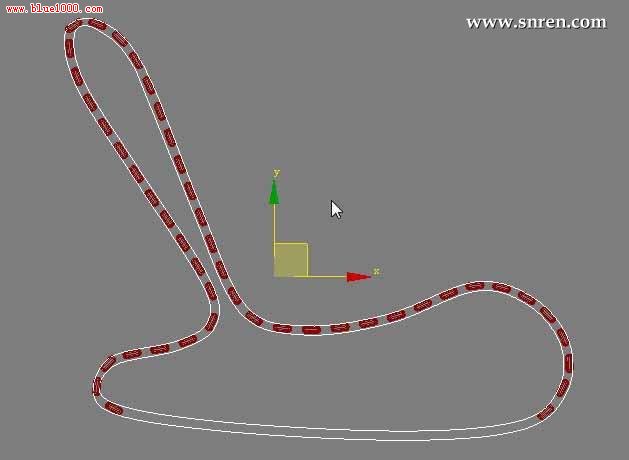 对处理好的路径进行Bevel倒角。设置数值及完成后效果如下图。
对处理好的路径进行Bevel倒角。设置数值及完成后效果如下图。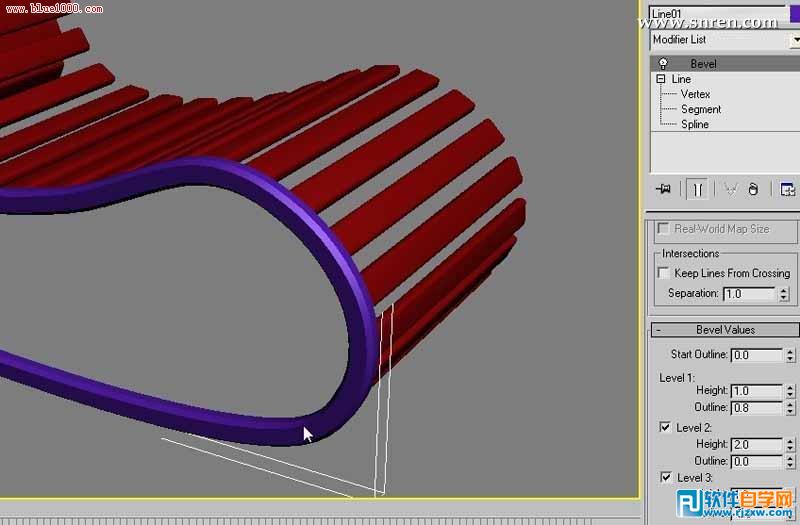 后面的操作大家应该都会,复制,放好位置,设置材质。完成后效果如下图所示。
后面的操作大家应该都会,复制,放好位置,设置材质。完成后效果如下图所示。
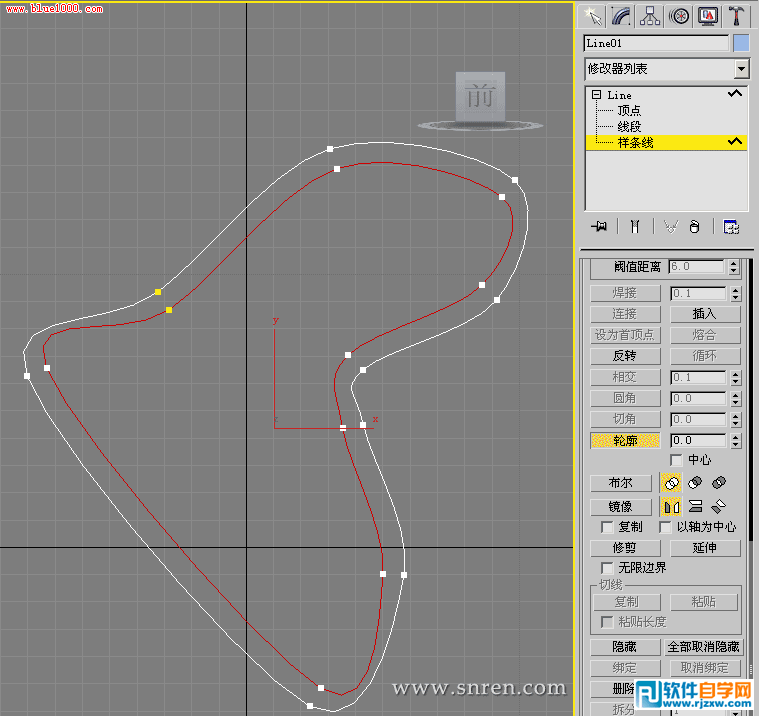
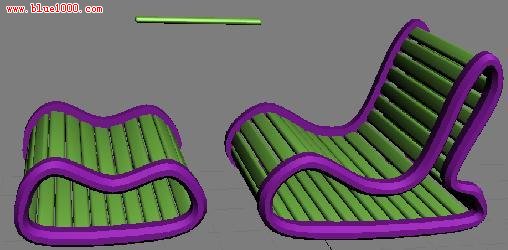
标签:
3D软件
上一条:3dmax茶几制作教程下一条:3dmax材质渲染不真实
相关文章:
排行榜
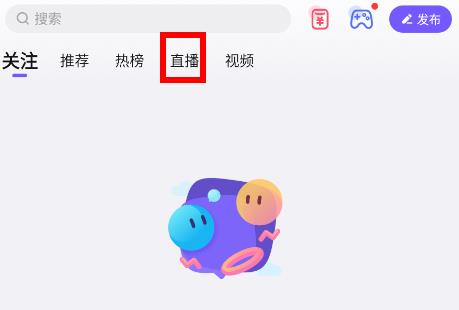
 网公网安备
网公网安备